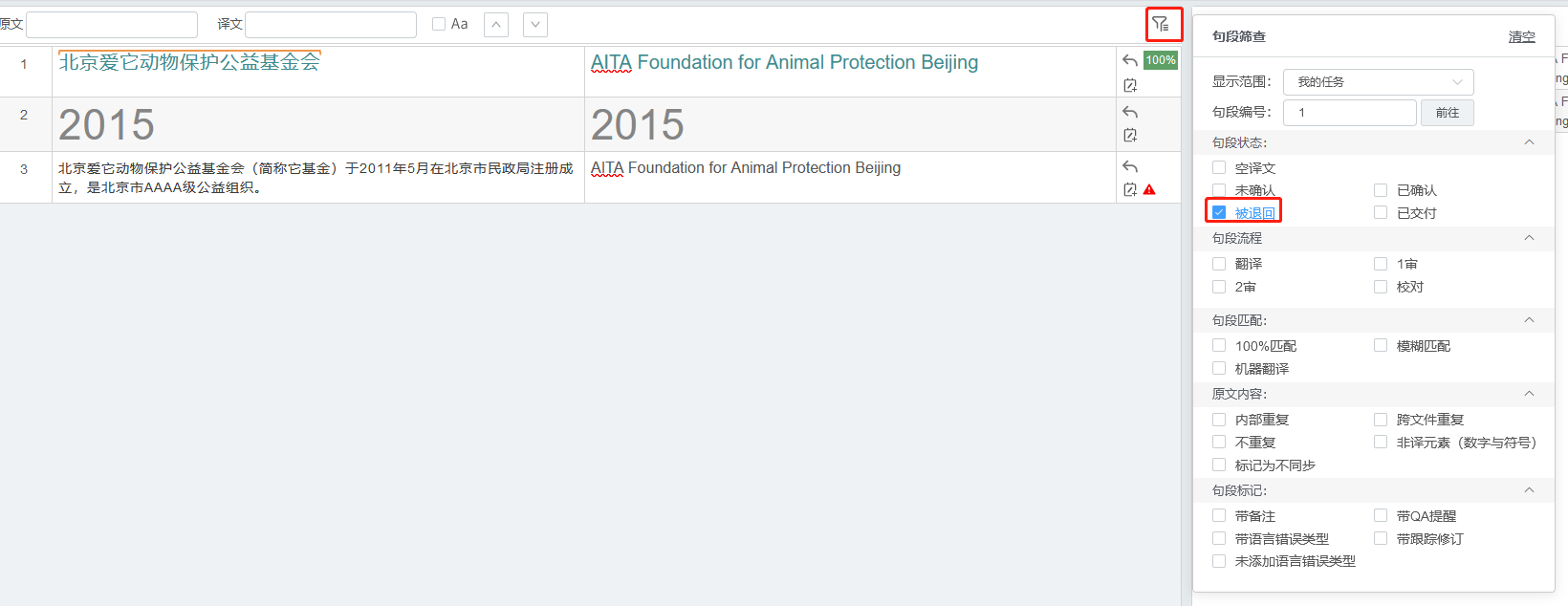退回流程
您可在编辑器中对句段流程进行退回操作。通过退回句段,审校、校对或项目经理可将需要再次修改的句段退回至某个流程的负责人。待负责人修改完成后,再次提交译文即可。
句段流程同项目流程一致,每个流程包括未确认/已确认两种状态,如您开启非译审同步流程,每个流程包含未确认/已确认/已交付三种状态。
审校或校对可将当前句段的任意状态,退回至上一流程的未确认状态。如:将审校的未确认/已确认状态,退回至翻译的未确认状态。
项目经理可将句段退回至任一流程的任一状态。如:将审校的已确认状态,退回至翻译的未确认状态。
项目经理
若您是项目经理,从 【项目管理】 中进入编辑器,点击主功能区上方的 【退回流程】 按钮,可执行流程退回操作。
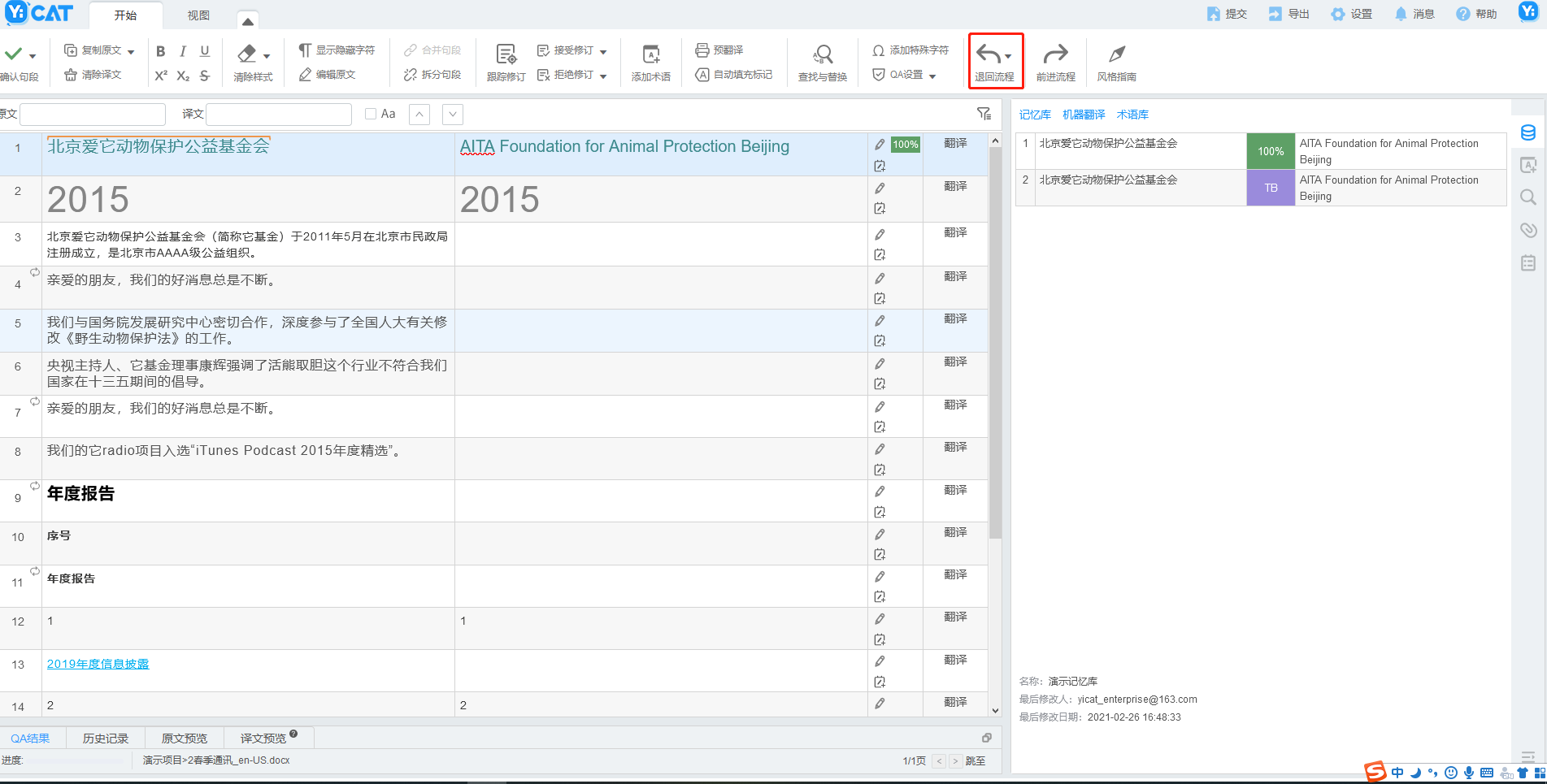
若您是审校或校对,从 【我的任务】 进入编辑器,点击主功能区上方的 【退回流程】 按钮,可执行流程退回操作。
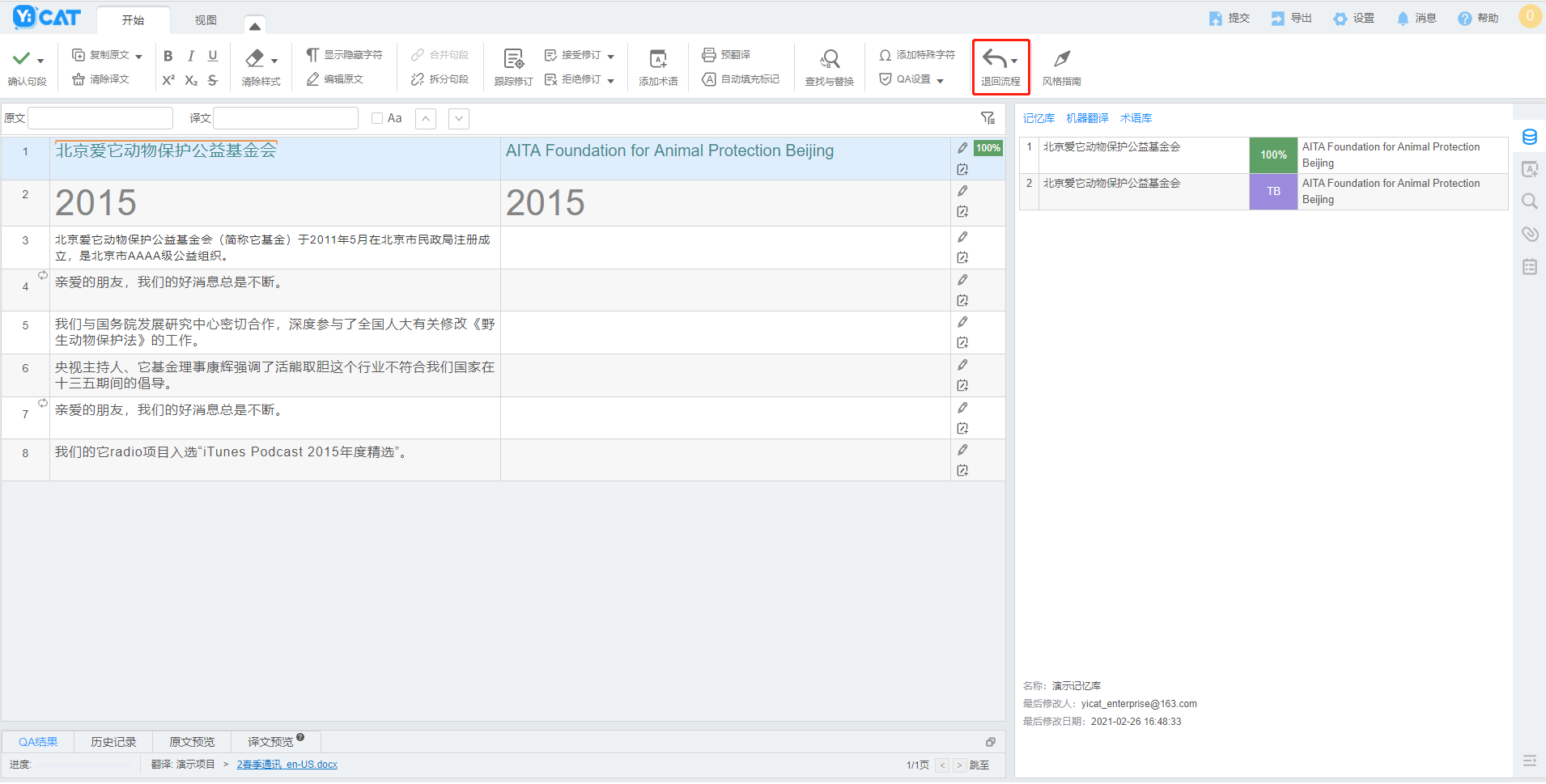
操作步骤
退回单个或多个句段
1. 在编辑器界面中,选中一个,或选中后按住shift键选择多个需要退回的句段,或者利用句段筛查功能筛选出部分句段,点击主功能区中的 【退回流程】 按钮,即可退回句段。
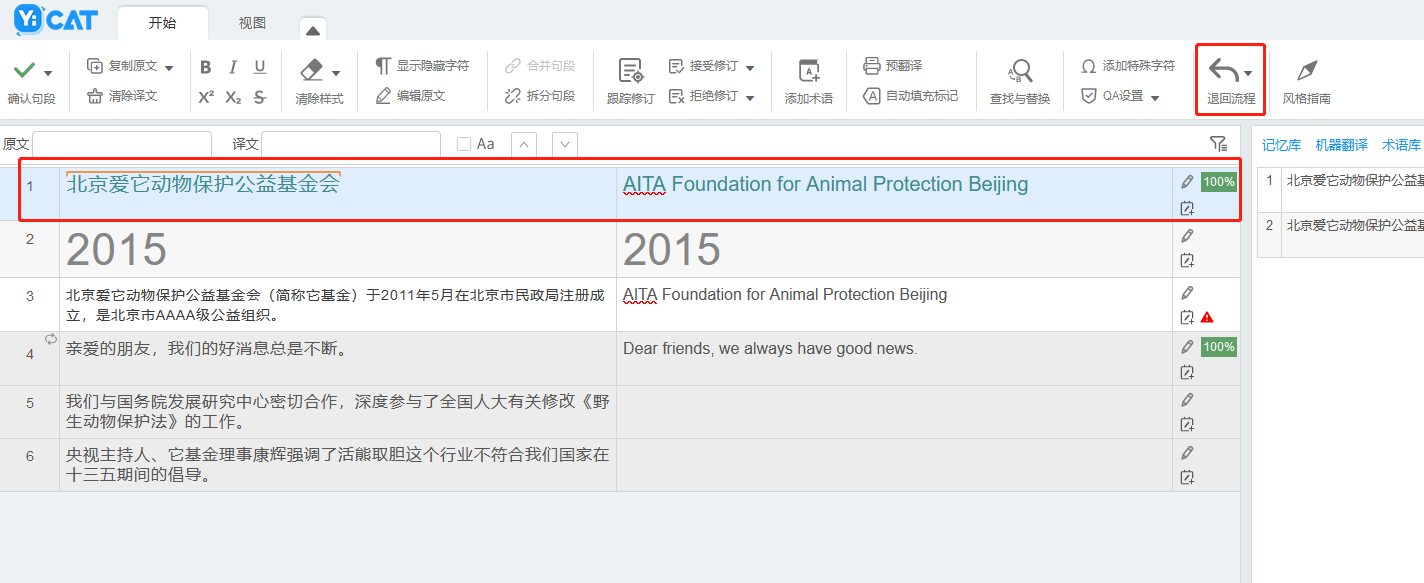
2. 在编辑器界面中,选中一个,或选中后按住shift键选择多个需要退回的句段,或者利用句段筛查功能筛选出部分句段,点击主功能区中的 【退回流程】 按钮右侧的小三角,弹出下拉菜单。
3. 点击 【退回句段至上一个流程】 或 【退回已选择句段至上一个流程】 选项,则选中句段将退回至上一个流程的 未确认 状态。
选择句段回退
点击主功能区中的 【退回流程】 按钮右侧的小三角,弹出下拉菜单。在下拉菜单中点击 【选择退回句段】。
1. 若您是审校或校对,从 【我的任务】 进入编辑器,点击 【选择退回句段】 选项,系统将弹出如下弹窗,请输入您要退回句段的范围和当前状态,点击**【退回句段】**按钮即可。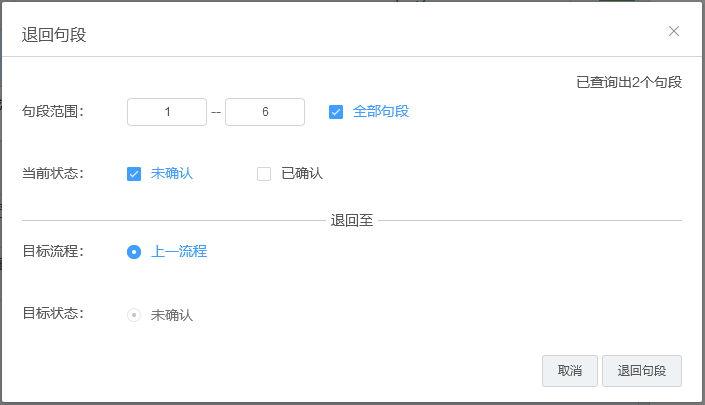
2. 若您是项目经理,从 【项目列表】 进入编辑器,点击 【选择退回句段】 选项,则出现如下弹窗。请输入您要退回句段的 范围、当前流程 和 状态,以及 目标流程 和 状态,点击 【退回句段】 按钮即可。
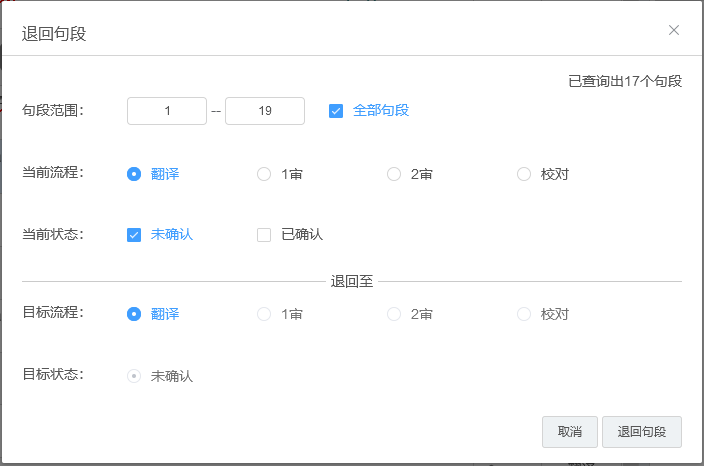
3. 点击 【退回句段】 按钮后,系统将弹出 【退回句段】 提示窗,若确定退回,点击 【确认】 按钮即可。
4. 点击 【确认】 按钮后,当前界面将开始执行退回操作,并提示您“当前文件有更新,请稍等”。文件更新完成后,您选中的句段将退回至目标任务流程和句段状态。
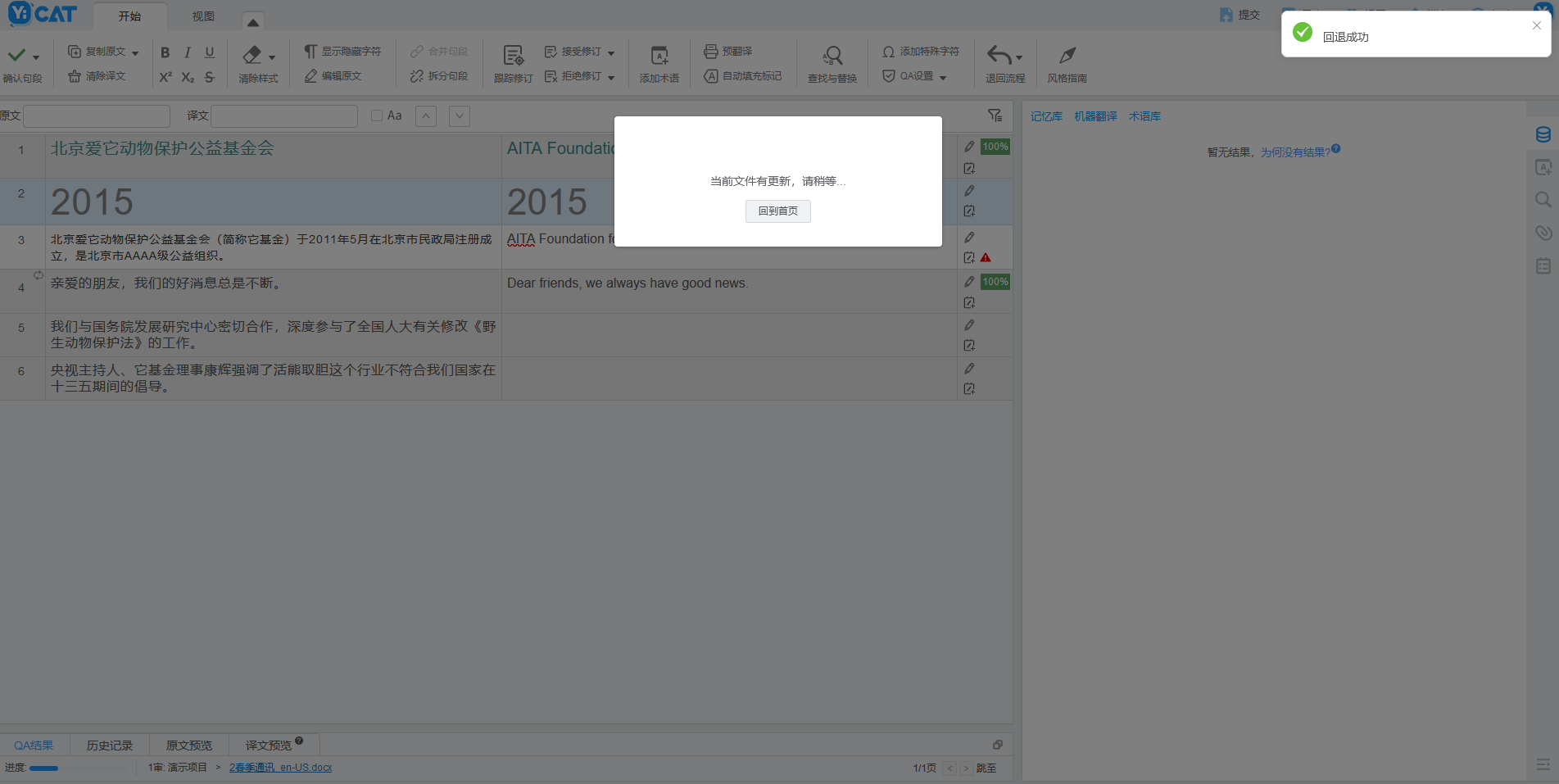
5. 被退回的任务负责人会收到如下消息提醒。
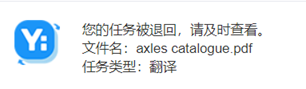
退回标识
1. 被退回的句段,将在状态栏显示退回标识。
2. 您也可以在句段筛查中,统一筛出被退回的句段。